ExcelVBAの初心者にとって、まず最初にマスターすべきショートカットキーをまとめて見ました。
よく生徒さんが引っ掛かる点です。
|
VBEの起動(ワークシート)
|
Alt + F11 キー
|
|
コードウィンドウの表示
|
F7 キー
|
|
イミディエイトウィンドウの表示
|
Ctrl + G キー
|
|
入力候補の表示
|
Ctrl + Space キー
|
|
インデントを付ける
|
Tab キー
|
|
マクロの実行(ワークシート)
|
Alt + F8 キー
|
|
マクロの実行(ワークシート)
|
Alt + F8 キー
|
|
ステップインの実行
|
F8 キー
|
|
無限ループ時の強制中断
|
Ctrl + Pause キー、 Ctrl + Break キー、 Esc キー
|
それ以外に以下を順に覚えましょう。
////////////////////////////////////////////////////////
全般
|
目的
|
ショートカットキー
|
|
VBEの起動(ワークシート)
|
Alt + F11 キー
|
|
VBEの終了(VBE)
|
Alt + F11 キー またはAlt + Q キー
|
VBE内
|
目的
|
ショートカットキー
|
|
コードウィンドウの表示
|
F7 キー
|
|
イミディエイトウィンドウの表示
|
Ctrl + G キー
|
|
プロパティウィンドウの表示
|
F4 キー
|
|
プロジェクトエクスプローラの表示
|
Ctrl + R キー
|
コードウィンドウ内
|
目的
|
ショートカットキー
|
|
モジュールの先頭に移動
|
Ctrl + Home キー
|
|
モジュールの最後に移動
|
Ctrl + End キー
|
|
前のプロシージャに移動
|
Ctrl + 上方向 キー
|
|
次のプロシージャに移動
|
Ctrl + 下方向 キー
|
|
1画面上に移動
|
Ctrl + PageUp キー
|
|
1画面下に移動
|
Ctrl + PageDown キー
|
|
行頭に移動
|
Home キー
|
|
行末に移動
|
End キー
|
|
右の単語に移動
|
Ctrl + 右方向 キー
|
|
左の単語に移動
|
Ctrl + 左方向 キー
|
コード編集関連
|
目的
|
ショートカットキー
|
|
入力候補の表示
|
Ctrl + Space キー
|
|
行の削除
|
Ctrl + Y キー
|
|
単語の最後まで削除
|
Ctrl + Delete キー
|
|
インデントを付ける
|
Tab キー
|
|
インデントを戻す
|
Shift + Tab キー
|
|
クイックヒントの表示
|
Ctrl + I キー
|
プロシージャー実行関連
|
目的
|
ショートカットキー
|
|
マクロの実行(ワークシート)
|
Alt + F8 キー
|
|
マクロの実行(ワークシート)
|
Alt + F8 キー
|
|
ステップインの実行
|
F8 キー
|
|
ブレークポイントの実行
|
F9 キー
|
|
すべてのブレークポイントのクリア
|
Ctrl + Shift + F9 キー
|
|
無限ループ時の強制中断
|
Ctrl + Pause キー、 Ctrl + Break キー、 Esc キー
|
その他
|
目的
|
ショートカットキー
|
|
オブジェクトブラウザの表示
|
F2 キー
|
|
定義の表示
|
Shift + F2 キー
|
|
直前の場所に戻る
|
Ctrl + Shift + F2 キー
|
|
次を検索
|
F3 キー
|
|
前を検索
|
Shift + F3 キー
|


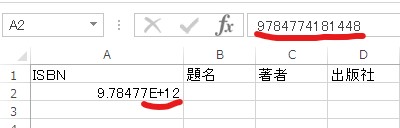
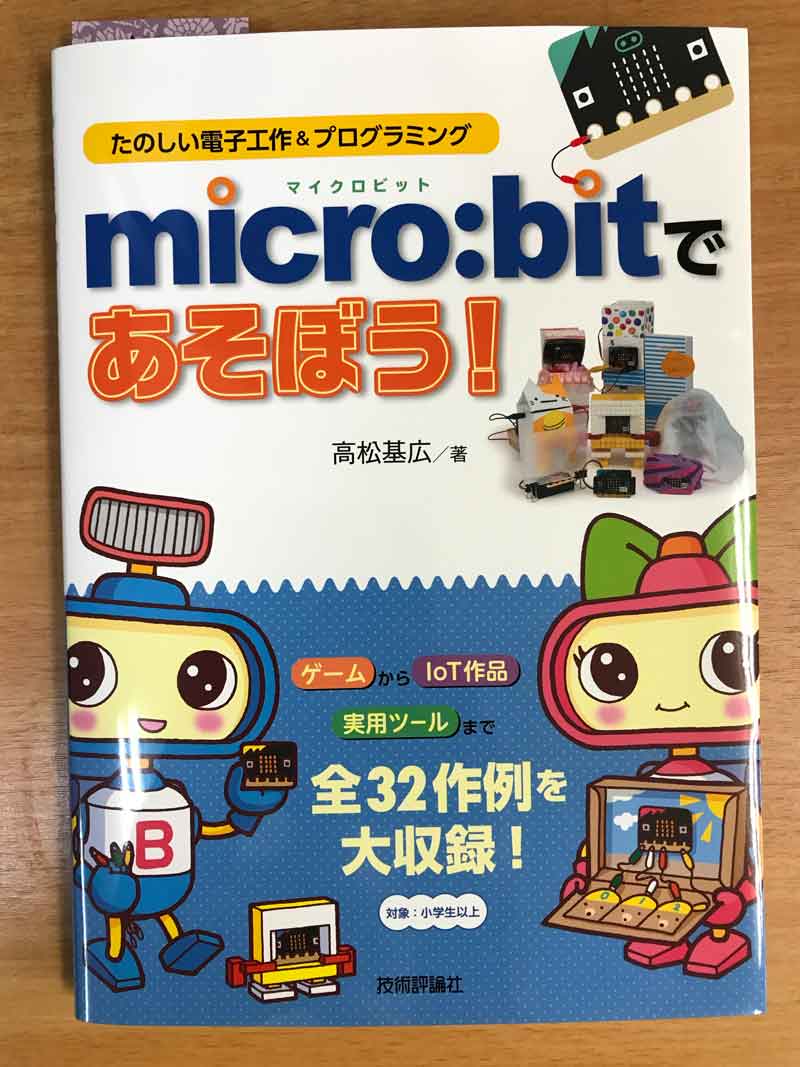
コメント